Як стварыць уліковы запіс і зарэгістравацца ў BYDFi
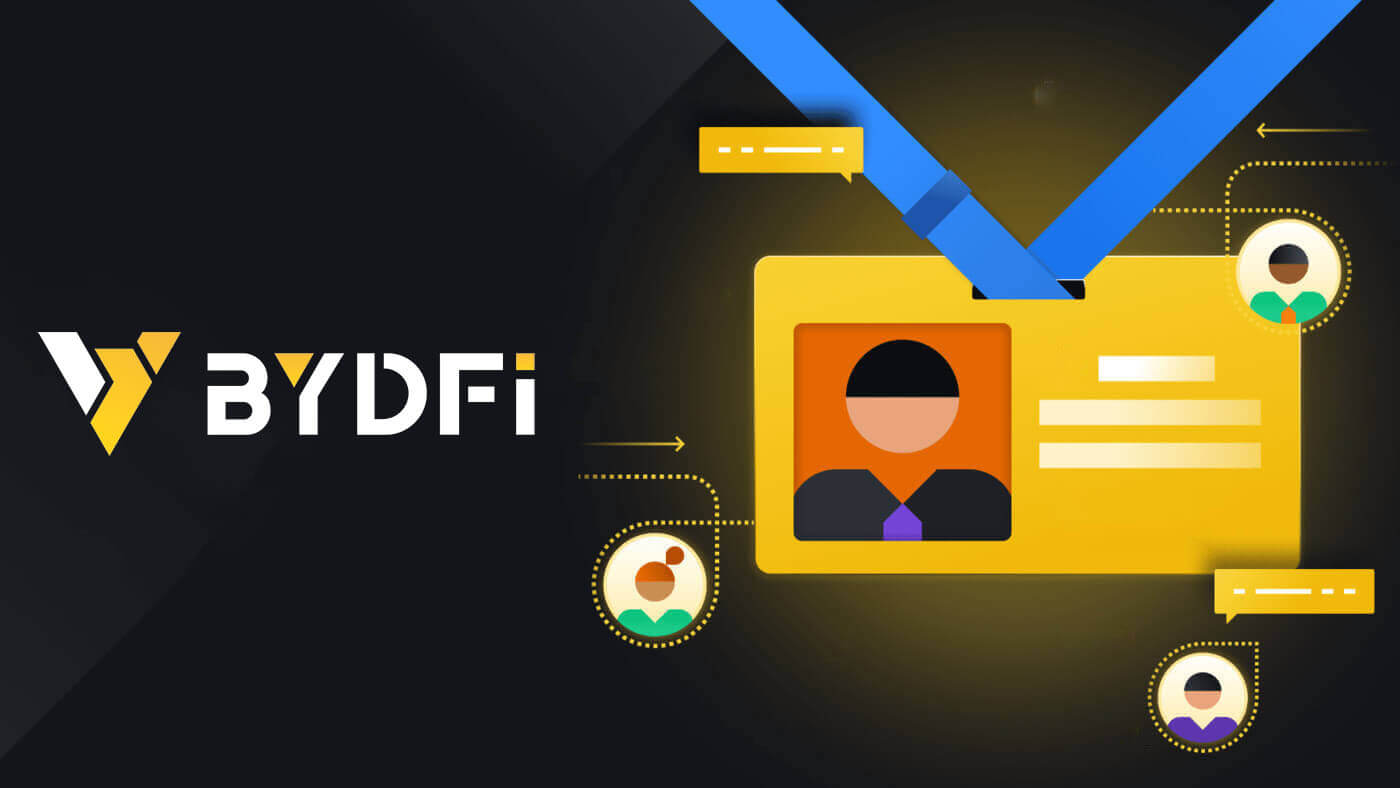
- мова
-
English
-
العربيّة
-
简体中文
-
हिन्दी
-
Indonesia
-
Melayu
-
فارسی
-
اردو
-
বাংলা
-
ไทย
-
Tiếng Việt
-
Русский
-
한국어
-
日本語
-
Español
-
Português
-
Italiano
-
Français
-
Deutsch
-
Türkçe
-
Nederlands
-
Norsk bokmål
-
Svenska
-
Tamil
-
Polski
-
Filipino
-
Română
-
Slovenčina
-
Zulu
-
Slovenščina
-
latviešu valoda
-
Čeština
-
Kinyarwanda
-
Українська
-
Български
-
Dansk
-
Kiswahili
Як стварыць уліковы запіс на BYDFi з нумарам тэлефона або электроннай поштай
1. Перайдзіце ў BYDFi і націсніце [ Пачаць ] у правым верхнім куце. 
2. Выберыце [Электронная пошта] або [Мабільны] і ўвядзіце адрас электроннай пошты/нумар тэлефона. Затым націсніце [Атрымаць код], каб атрымаць код спраўджання. 

3. Увядзіце код і пароль у прабелы. Пагадзіцеся з умовамі і палітыкай. Затым націсніце [Пачаць].
Заўвага: Пароль складаецца з 6-16 літар, лічбаў і сімвалаў. Гэта не могуць быць толькі лічбы або літары. 

4. Віншуем, вы паспяхова зарэгістраваліся на BYDFi. 
Як стварыць уліковы запіс на BYDFi з дапамогай Apple
Акрамя таго, вы можаце зарэгістравацца з дапамогай сістэмы адзінага ўваходу са сваім уліковым запісам Apple. Калі вы хочаце зрабіць гэта, выканайце наступныя дзеянні:
1. Наведайце BYDFi і націсніце [ Пачаць ].  2. Выберыце [Працягнуць з Apple], з'явіцца ўсплывальнае акно, і вам будзе прапанавана ўвайсці ў BYDFi, выкарыстоўваючы свой уліковы запіс Apple.
2. Выберыце [Працягнуць з Apple], з'явіцца ўсплывальнае акно, і вам будзе прапанавана ўвайсці ў BYDFi, выкарыстоўваючы свой уліковы запіс Apple. 
3. Увядзіце свой Apple ID і пароль. Затым націсніце на значок са стрэлкай.  4. Завяршыце працэс аўтэнтыфікацыі.
4. Завяршыце працэс аўтэнтыфікацыі. 
5. Выберыце [Схаваць маю электронную пошту], затым націсніце [Працягнуць]. 
6. Вы будзеце перанакіраваны назад на сайт BYDFi. Пагадзіцеся з умовамі і палітыкай і націсніце [Пачаць]. 
7. Пасля гэтага вы будзеце аўтаматычна перанакіраваны на платформу BYDFi. 
Як стварыць уліковы запіс на BYDFi з Google
Акрамя таго, у вас ёсць магчымасць зарэгістраваць свой уліковы запіс праз Gmail, і вы можаце зрабіць гэта ўсяго за некалькі простых крокаў:
1. Зайдзіце ў BYDFi і націсніце [ Пачаць ]. 
2. Націсніце на [Працягнуць з Google]. 
3. Адкрыецца акно ўваходу, дзе вы ўводзіце адрас электроннай пошты ці тэлефон. Затым націсніце [Далей]. 
4. Затым увядзіце пароль для вашага ўліковага запісу Gmail і націсніце [Далей]. Пацвердзіце, што вы ўваходзіце ў сістэму. 

5. Вы будзеце перанакіраваны назад на сайт BYDFi. Пагадзіцеся з умовамі і палітыкай і націсніце [Пачаць]. 
6. Пасля гэтага вы будзеце аўтаматычна перанакіраваны на платформу BYDFi. 
Як стварыць уліковы запіс у дадатку BYDFi
Больш за 70% трэйдараў гандлююць на рынках са сваіх тэлефонаў. Далучайцеся да іх, каб рэагаваць на кожны рух рынку, як толькі ён адбываецца.
1. Усталюйце праграму BYDFi з Google Play або App Store . 
2. Націсніце [Зарэгістравацца/Увайсці]. 
3. Выберыце спосаб рэгістрацыі: электронная пошта, мабільны тэлефон, уліковы запіс Google або Apple ID. 
Зарэгіструйцеся з дапамогай уліковага запісу электроннай пошты/мабільнага тэлефона:
4. Увядзіце свой адрас электроннай пошты/мабільны тэлефон і пароль. Пагадзіцеся з умовамі і палітыкай, затым націсніце [Зарэгістравацца]. 

5. Увядзіце код, які быў адпраўлены на вашу электронную пошту/мабільны тэлефон, затым націсніце [Рэгістрацыя]. 
 6. Віншуем! Вы паспяхова стварылі ўліковы запіс BYDFi.
6. Віншуем! Вы паспяхова стварылі ўліковы запіс BYDFi. 
Зарэгіструйцеся з дапамогай уліковага запісу Google:
4. Выберыце [Google] - [Працягнуць]. 

5. Вам будзе прапанавана ўвайсці ў BYDFi, выкарыстоўваючы свой уліковы запіс Google. Увядзіце адрас электроннай пошты/тэлефон і пароль, затым націсніце [Далей]. 
 6. Націсніце [Працягнуць].
6. Націсніце [Працягнуць].  7. Вы будзеце перанакіраваны назад у BYDFi, націсніце [Рэгістрацыя], і вы зможаце атрымаць доступ да свайго ўліковага запісу.
7. Вы будзеце перанакіраваны назад у BYDFi, націсніце [Рэгістрацыя], і вы зможаце атрымаць доступ да свайго ўліковага запісу. 

Зарэгіструйцеся з дапамогай уліковага запісу Apple:
4. Выберыце [Apple]. Вам будзе прапанавана ўвайсці ў BYDFi, выкарыстоўваючы свой уліковы запіс Apple. Націсніце [Працягнуць]. 

5. Вы будзеце перанакіраваны назад у BYDFi, націсніце [Рэгістрацыя], і вы зможаце атрымаць доступ да свайго ўліковага запісу. 

Часта задаюць пытанні (FAQ)
Што мне рабіць, калі я не магу атрымаць код спраўджання праз SMS?
Калі вы не можаце атрымаць код спраўджання, BYDFi рэкамендуе паспрабаваць наступныя спосабы:
1. Перш за ўсё, пераканайцеся, што нумар вашага мабільнага тэлефона і код краіны ўведзены правільна.
2. Калі сігнал дрэнны, мы прапануем вам перамясціцца ў месца з добрым сігналам, каб атрымаць код спраўджання. Вы таксама можаце ўключыць і выключыць рэжым палёту, а затым зноў уключыць сетку.
3. Праверце, ці дастаткова месца для захоўвання мабільнага тэлефона. Калі месца для захоўвання запоўнена, код спраўджання можа не быць атрыманы. BYDFi рэкамендуе вам рэгулярна ачышчаць змест SMS.
4. Упэўніцеся, што нумар мабільнага тэлефона не запазычаны і не адключаны.
5. Перазагрузіце тэлефон.
Як змяніць свой адрас электроннай пошты/нумар мабільнага?
У мэтах бяспекі вашага ўліковага запісу, калі ласка, пераканайцеся, што вы завяршылі KYC, перш чым змяніць свой адрас электроннай пошты/нумар мабільнага тэлефона.
1. Калі вы завяршылі KYC, націсніце на свой аватар - [Уліковы запіс і бяспека].  2. Для карыстальнікаў, якія ўжо маюць прывязаны нумар мабільнага тэлефона, пароль фонду або аўтэнтыфікатар Google, націсніце кнопку пераключэння. Калі вы не прывязалі ніводнага з вышэйпералічаных параметраў, зрабіце гэта спачатку для бяспекі вашага ўліковага запісу.
2. Для карыстальнікаў, якія ўжо маюць прывязаны нумар мабільнага тэлефона, пароль фонду або аўтэнтыфікатар Google, націсніце кнопку пераключэння. Калі вы не прывязалі ніводнага з вышэйпералічаных параметраў, зрабіце гэта спачатку для бяспекі вашага ўліковага запісу.
Націсніце на [Цэнтр бяспекі] - [Пароль фонду]. Запоўніце неабходную інфармацыю і націсніце [Пацвердзіць]. 

3. Прачытайце інструкцыі на старонцы і націсніце [Код недаступны] → [Нумар электроннай пошты/мабільнага тэлефона недаступны, падайце заяўку на скід] - [Пацвердзіць скід]. 

4. Увядзіце код пацверджання ў адпаведнасці з інструкцыямі і прывяжыце да свайго ўліковага запісу новы адрас электроннай пошты/нумар мабільнага тэлефона.
Заўвага: у мэтах бяспекі вашага ўліковага запісу вам будзе забаронена здымаць грошы на працягу 24 гадзін пасля змены адраса электроннай пошты/нумара мабільнага тэлефона.
- мова
-
ქართული
-
Қазақша
-
Suomen kieli
-
עברית
-
Afrikaans
-
Հայերեն
-
آذربايجان
-
Lëtzebuergesch
-
Gaeilge
-
Maori
-
አማርኛ
-
Туркмен
-
Ўзбек
-
Soomaaliga
-
Malagasy
-
Монгол
-
Кыргызча
-
ភាសាខ្មែរ
-
ລາວ
-
Hrvatski
-
Lietuvių
-
සිංහල
-
Српски
-
Cebuano
-
Shqip
-
中文(台灣)
-
Magyar
-
Sesotho
-
eesti keel
-
Malti
-
Македонски
-
Català
-
забо́ни тоҷикӣ́
-
नेपाली
-
ဗမာစကာ
-
Shona
-
Nyanja (Chichewa)
-
Samoan
-
Íslenska
-
Bosanski
-
Kreyòl


